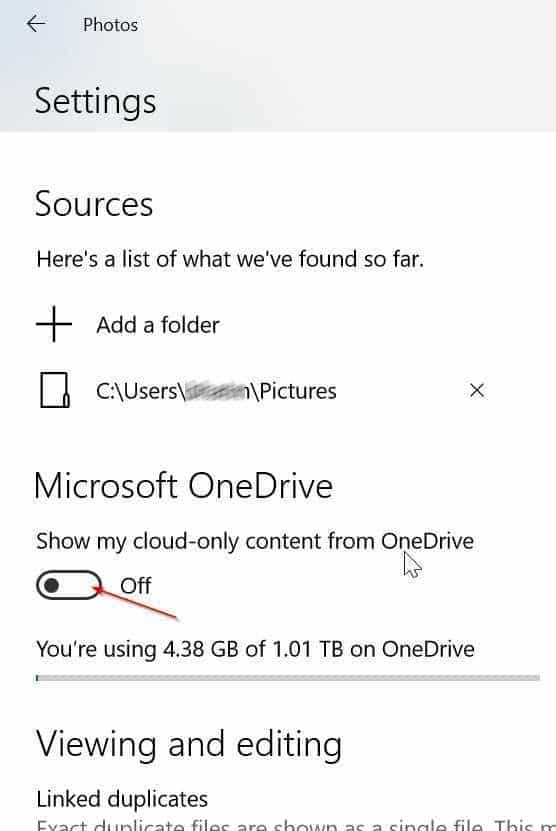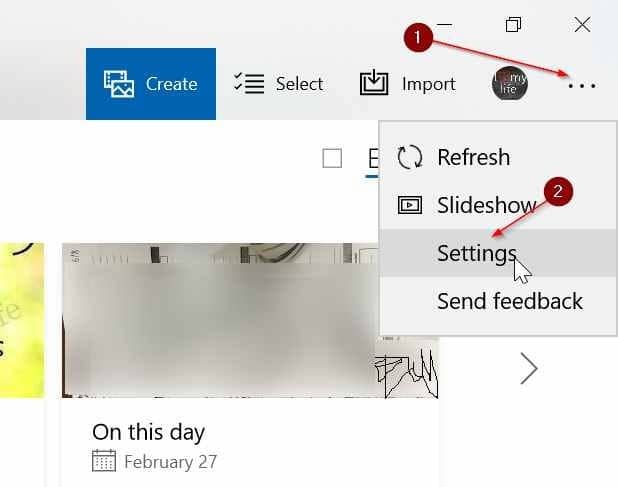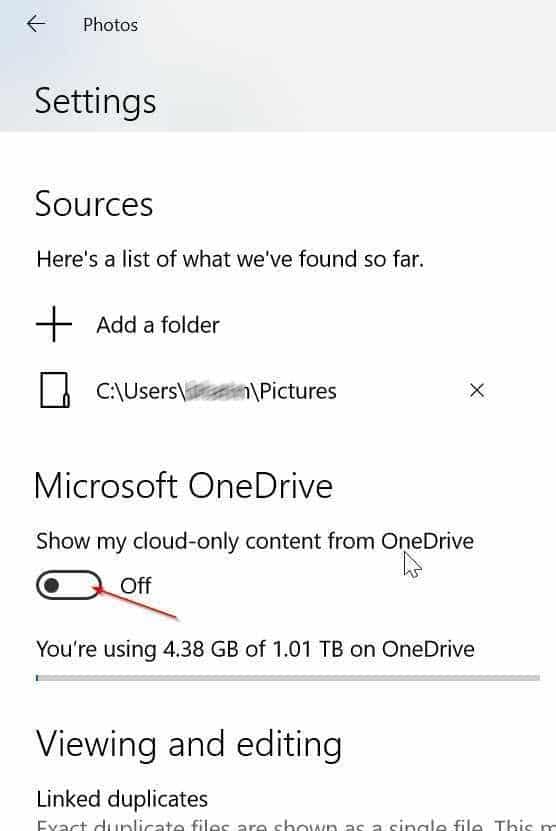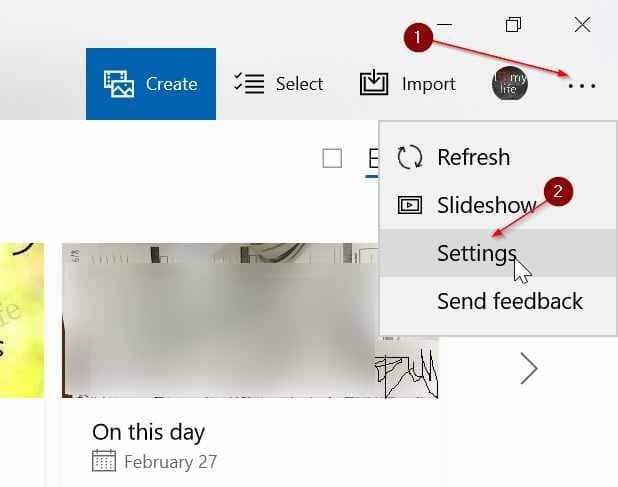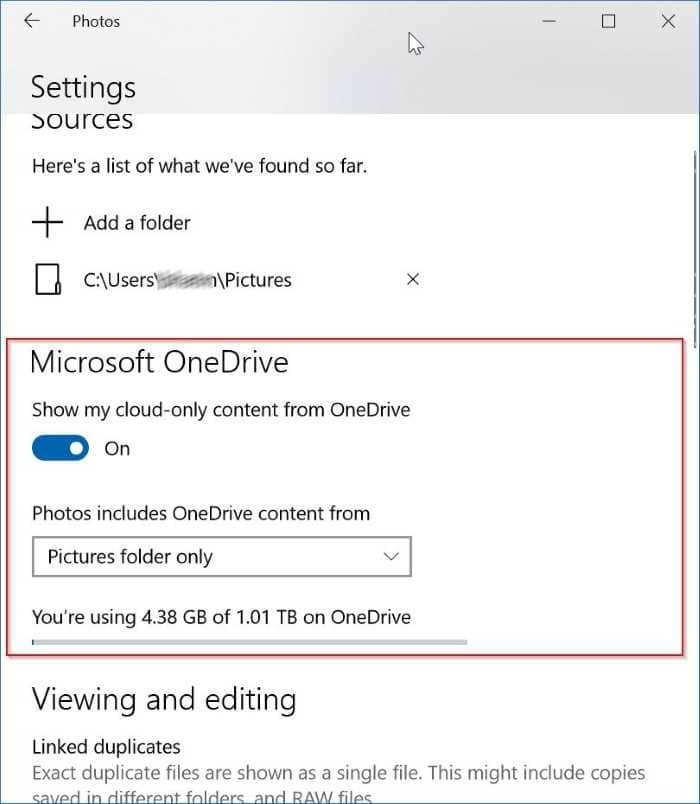Если вы читаете эту статью, возможно, вы видели изображения, сохраненные в вашей учетной записи OneDrive в приложении «Фото», и хотите запретить Приложение «Фотографии» отображать их.
По умолчанию при открытии приложения «Фото» ваши изображения из учетной записи OneDrive отображаются вместе с изображениями из других мест на вашем компьютере.
Приложение «Фото» автоматически отображает изображения, хранящиеся в учетной записи OneDrive, только если вы используете Учетная запись Microsoft для входа в Windows 10 или вошли в OneDrive.
Если вы не хотите, чтобы приложение «Фото» отображало изображения, сохраненные в Один диск , вы можете настроить приложение «Фото» так, чтобы оно не отображало изображения из учетной записи OneDrive. Вот как это сделать.
Запретить приложению «Фото» показывать изображения OneDrive в Windows 10
Шаг 1. Откройте приложение «Фото». Нажмите три точки (см. рисунок ниже), а затем нажмите Настройки, чтобы открыть страницу настроек.
Шаг 2. В разделе Microsoft OneDrive отключите параметр Показывать мой контент только в облаке из учетной записи OneDrive, чтобы приложение «Фотографии» не показывало ваши изображения из OneDrive.
Показывать изображения OneDrive в приложении «Фото»
А если вы используете локальная учетная запись пользователя в Windows 10 , вы можете настроить приложение «Фото» для отображения изображений OneDrive. Вот как это сделать.
Шаг 1. Откройте приложение «Фото», нажмите значок три точки, а затем нажмите Настройки.
Шаг 2. В разделе Microsoft OneDrive включите параметр Показывать мой контент только в облаке из учетной записи OneDrive. Теперь вы увидите диалоговое окно входа в OneDrive.
Шаг 3. Введите данные для входа в OneDrive и выберите вариант входа.
Обратите внимание: если вы добавили свою учетную запись Microsoft в приложение «Почта», вы увидите диалоговое окно со всеми учетными записями Microsoft, которые в настоящее время добавлены в ваше приложение «Почта», или учетными записями, сохраненными на вашем компьютере. Вам просто нужно нажать на свою учетную запись Microsoft, чтобы автоматически войти в OneDrive и начать просматривать изображения OneDrive в приложении «Фотографии».
Шаг 4. Наконец, выберите, хотите ли вы видеть изображения из папки с изображениями OneDrive или всех папок в своей учетной записи OneDrive. р>
Как вы можете видеть на изображении выше, на странице отображается общий объем свободного места, доступного в вашей учетной записи OneDrive, и используемое в данный момент пространство.
Знаете ли вы, что можно запретить всем приложениям или определенным приложениям доступ к папкам документов, изображений и видео в Windows 10 ?